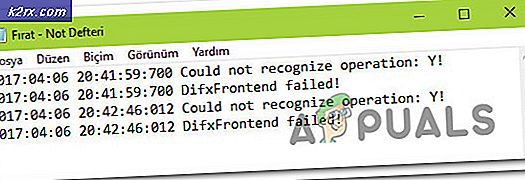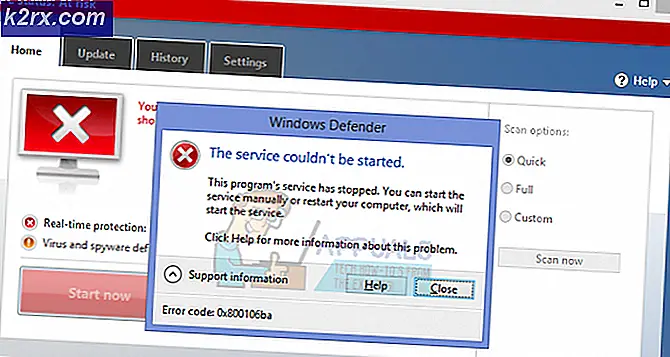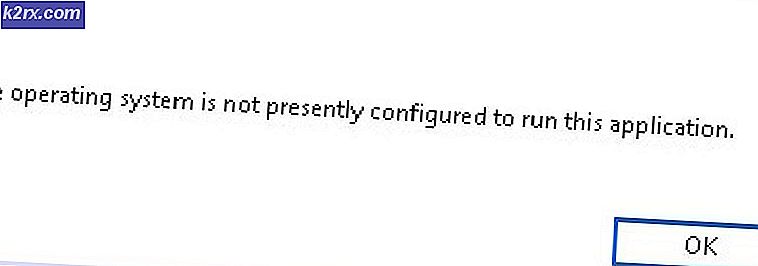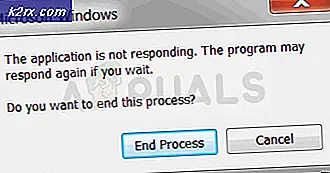DÜZELTME: Windows 10'da MACHINE_CHECK_EXCEPTION
Windows 10'a yükseltmek, tüm dünyada Windows kullanıcıları için çok çeşitli sorunlara neden oldu. Bir Windows 10 yükseltmesinin beraberinde getirebileceği en önemli ve en sinir bozucu sorunlardan biri MACHINE_CHECK_EXCEPTION hatasıdır. MACHINE_CHECK_EXCEPTION hatası, bir Windows 10 bilgisayarının, ilk Windows ekranı ile eğirme noktaları ve giriş ekranı arasında bir yere dolanmasına neden olan bir hatadır. Bilgisayar donar, yeniden başlatılması gerektiğinden ve MACHINE_CHECK_EXCEPTION hatası, bilgisayar açıldığında, bilgisayarınızın bir sorunla karşılaştığını ve yeniden başlatılması gerektiğini belirten bir hata iletisi ile birlikte kendini gösterir. Sadece bazı hata bilgilerini topluyoruz ve sonra sizin için yeniden başlayacağız.
Ancak, MACHINE_CHECK_EXCEPTION hatası tarafından etkilenen tüm Windows 10 kullanıcıları, bilgisayarlarının otomatik olarak yeniden başlatılmadığını ve bunun yerine hata bilgi toplama durumu sırasında çeşitli noktalarda bir kez daha donduğunu bildirmiştir. Bilgisayarlarını tekrar çalışmaya başlayabilmeleri için, etkilenen kullanıcıların el ile yeniden başlatmaları gerekiyordu. Bu gibi durumlarda, bozuk sistem dosyalarından sisteme uymayan donanım veya yazılım yüklemesine kadar olan her şeyden kaynaklanabilecek MACHINE_CHECK_EXCEPTION hatası, hemen hemen her zaman kullanıcılar bilgisayarlarını önyüklemeye çalıştığında ortaya çıktı.
MACHINE_CHECK_EXCEPTION hatasının ya bir yazılım sorunun ya da bir donanım sorunundan kaynaklanabilir ve sisteminizde bu hata nedenli olduğuna bağlı olarak, bilgisayarınızı yeniden denemek ve düzeltmek için farklı prosedürlere gerek vardır.
Senaryo 1: Hata bir yazılım sorunundan kaynaklanıyor
MACHINE_CHECK_EXCEPTION hatası yaşıyorsanız ve sorunun kökü yazılımla ilişkili olduğuna inanıyorsanız, aşağıdaki sorunu çözmeye çalışmak için kullanabileceğiniz en etkili iki yöntem şunlardır:
Yöntem 1: Sorunun nedenini bilgisayarınızdan güvenli modda kaldırın.
Eğirme noktaları olan ilk Windows ekranına ulaştığınızda, bilgisayarınızı kapatmaya zorlayın. Bir dizüstü bilgisayardaysanız, pilini çekin. Bir bilgisayar kullanıyorsanız, Güç düğmesini 5-10 saniye basılı tutup basılı tutmanız yeterli olacaktır. Bilgisayarınızın güç kaynağından kapanmasını zorlamak için de fişini çekebilirsiniz.
Bilgisayarınızı önyükleyin. Eğirme noktalarıyla ilk Windows ekranına ulaşırsanız ve ekranda eğirme noktaları altında Otomatik Onarım Hazırlama metni yoksa, metni görene kadar Adım 1'i tekrarlayın.
Eğirme noktalarının altında Otomatik Onarım metnini hazırladıktan sonra, bir süre bekleyin ve ekran siyahlaşacak ve ardından benzer bir ekranı görüntüleyecektir, ancak Otomatik Onarımı Hazırlama , Bilgisayarınızı Tanılama ile değiştirilecektir. Bu noktada, PC'nizin teşhis edilmesini bekleyin. Bu biraz zaman alabilir.
Otomatik Onarım başlıklı bir ekran gördüğünüzde, gelişmiş seçeneklere tıklayın.
Sorun giderme üzerine tıklayın.
Gelişmiş seçenekler üzerine tıklayın.
Başlangıç ayarları üzerine tıklayın.
Yeniden Başlat'a tıklayın. Bilgisayarınız yeniden başlatıldığında, Başlangıç ayarlarındakine benzeyen mavi bir ekranla karşılaşacaksınız. Bu ekranda, Güvenli Modunu Etkinleştir'e karşılık gelen numaraya basın Çoğu durumda, bu sayı 4'tür .
PRO TIP: Sorun bilgisayarınız veya dizüstü bilgisayar / dizüstü bilgisayar ile yapılmışsa, depoları tarayabilen ve bozuk ve eksik dosyaları değiştirebilen Reimage Plus Yazılımı'nı kullanmayı denemeniz gerekir. Bu, çoğu durumda, sorunun sistem bozulmasından kaynaklandığı yerlerde çalışır. Reimage Plus'ı tıklayarak buraya tıklayarak indirebilirsiniz.Bilgisayarınız Güvenli Mod'da önyükleme yaparken, bilgisayarınız MACHINE_CHECK_EXCEPTION hatasının manşetine girmeden hemen önce yüklediğiniz tüm programları, sürücüleri ve / veya güncelleştirmeleri kaldırın. Bu, öncelikle bilgisayarınızda MACHINE_CHECK_EXCEPTION hatasını doğuran her şeyi ortadan kaldırmalıdır.
Yöntem 2: Windows 10 bilgisayarınızı zamanında daha önceki bir noktaya geri yükleyin.
Yeni bir program, güncelleme veya sürücü bir Windows 10 bilgisayarına yüklenmeden önce, sistem bir geri yükleme noktası oluşturur, böylece bir şey ters giderse, kullanıcı program, güncelleme veya sürücü kurulmadığı zamanlarda bilgisayarı bir noktaya geri yükleyebilir. . Sisteminize uymayan bir program, sürücü veya güncelleme, bilgisayarınızın MACHINE_CHECK_EXCEPTION hatasını etkilemesine neden oluyorsa, Windows 10 bilgisayarınızda Sistem Geri Yükleme işlemi gerçekleştirilmeli. Bir Sistem Geri Yükleme işleminin yalnızca seçtiğiniz Geri Yükleme Noktası oluşturulduktan sonra yüklenen tüm kişisel güncelleştirmeler, sürücüler ve programlar ile tüm kişisel dosyalarınızın ve verilerinizin zarar görmeyeceğini unutmayın.
WinX Menüsü'nü açmak için Başlat Menüsü düğmesine sağ tıklayın. WinX Menüsünde, açmak için Denetim Masasına tıklayın.
Kurtarma için Denetim Masası'nda arama yapın. Kurtarma'yı açın.
Sistem Geri Yükleme'yi Aç'a tıklayın.
İleri'ye tıklayın. Geri almak istediğiniz Sistem Geri Yükleme Noktasını seçin.
İleri'ye tıklayın. Bir sonraki sayfada Son'a tıklayın.
Sistem Geri Yükleme işlemi bittiğinde, bilgisayarınız artık MACHINE_CHECK_EXCEPTION hatası tarafından etkilenmeyecektir.
Senaryo 2: Hata bir donanım sorunundan kaynaklanır
MACHINE_CHECK_EXCEPTION hatası, doğada donanımsal olarak ortaya çıkan nedenlerden doğabilir. Örneğin, bilgisayarınız yeni bir bilgisayar soğutucusu gibi yeni sistem donanımını yükledikten sonra hatayı gidermeye başlarsa, soğutucunun çıkarılması, kontrol edilmesi, temizlenmesi ve yeniden yapıştırılması ya da yeniden yerleştirilmesi işlemi yapmalısınız. Diğer taraftan, bilgisayar istatistikleriniz çalışırken çok sıcak hale geldikten sonra hatayı görmeye başlarsanız, sorunun nedeni, işlemcinin manuel olarak aşırı yüklenmesi veya yetersiz yerleştirilmiş soğutma fanları veya ısı emicisi olabilir. Bu hataya aşırı yüklenen bir dahili veya harici güç kaynağı da neden olabilir; bu durumda, sorunun çözümü aşırı yüklenen güç kaynağını yükseltmek olacaktır.
Eğer RAM gibi belirli bir bilgisayar donanımı, işlemcinin sabit diski MACHINE_CHECK_EXCEPTION hatasını doğurmak için kusurluysa, bilgisayarınız için bir donanım tanılama testini çalıştırmanız en kısa sürede önünüzde olacaktır. Sorunun tam kökünü belirler.
İşletim Sistemine erişemeyen bir bilgisayarda donanım tanılama testlerini çalıştırma yordamları bir bilgisayardan diğerine değişebilir, ancak hepsinin ortak olduğu bir şey, kullanıcının bilgisayar başlar başlamaz belirli bir tuşa basması gerektiğidir. önyükleme işlemi, daha sonra bir donanım tanılama testi yürütebilecekleri bir menüye girmek için kullanılır. Bir donanım tanılama sınaması çalıştırmak, sistem donanımının MACHINE_CHECK_EXCEPTION hatasına neden olduğunu ve sistem donanımının bile sorunun ardındaki suçlu olduğunu ortaya çıkarır - daha sonra sorunu düzeltmek için bir harekete karar vermek için kullanabileceğiniz bilgiler.
PRO TIP: Sorun bilgisayarınız veya dizüstü bilgisayar / dizüstü bilgisayar ile yapılmışsa, depoları tarayabilen ve bozuk ve eksik dosyaları değiştirebilen Reimage Plus Yazılımı'nı kullanmayı denemeniz gerekir. Bu, çoğu durumda, sorunun sistem bozulmasından kaynaklandığı yerlerde çalışır. Reimage Plus'ı tıklayarak buraya tıklayarak indirebilirsiniz.